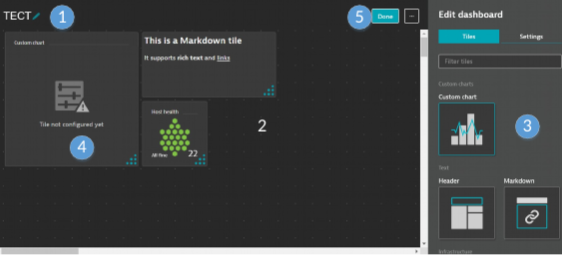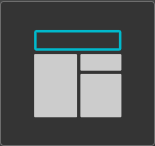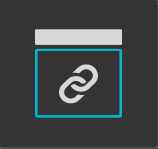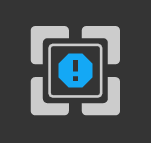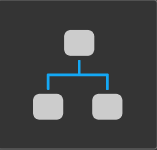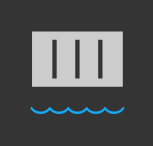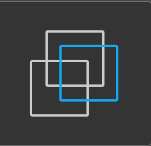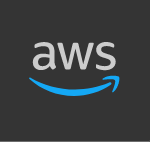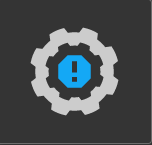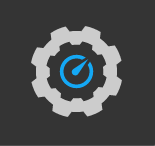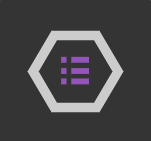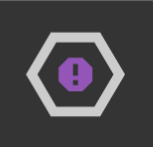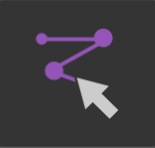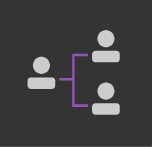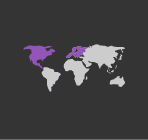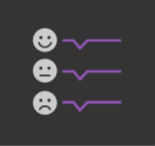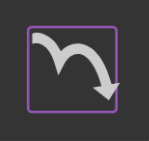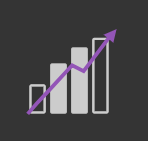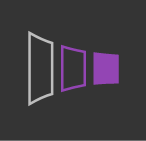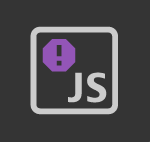ENetrebin (обсуждение | вклад) Нет описания правки |
ENetrebin (обсуждение | вклад) Нет описания правки |
||
| Строка 72: | Строка 72: | ||
|Состояние показателей здоровья сервисов | |Состояние показателей здоровья сервисов | ||
|- | |- | ||
| | |[[Файл:DB16.png]] | ||
|Service or request | |Service or request | ||
|Состояние запросов выбранного сервиса/сервисов (количество запросов, время выполнения, ошибки) | |Состояние запросов выбранного сервиса/сервисов (количество запросов, время выполнения, ошибки) | ||
|- | |- | ||
| | |[[Файл:DB17.png]] | ||
|Top web applications | |Top web applications | ||
|Количество действий пользователей на страницах веб-приложений (для топ 3 самых активных приложения) | |Количество действий пользователей на страницах веб-приложений (для топ 3 самых активных приложения) | ||
|- | |- | ||
| | |[[Файл:DB18.png]] | ||
|Application health | |Application health | ||
|Состояние показателей здоровья приложений | |Состояние показателей здоровья приложений | ||
|- | |- | ||
| | |[[Файл:DB19.png]] | ||
|User behavior | |User behavior | ||
|Количество сессией и действий пользователей для выбранного приложения | |Количество сессией и действий пользователей для выбранного приложения | ||
|- | |- | ||
| | |[[Файл:DB20.png]] | ||
|User breakdown | |User breakdown | ||
|Информация по пользователям выбранного приложения (диаграмма соотношения реальных пользователей к роботам и синтетическим запросам; график количества новых пользователи и вернувшихся) | |Информация по пользователям выбранного приложения (диаграмма соотношения реальных пользователей к роботам и синтетическим запросам; график количества новых пользователи и вернувшихся) | ||
|- | |- | ||
| | |[[Файл:DB21.png]] | ||
|World map | |World map | ||
|Мировая карта отображения статистки по выбранной метрики для выбранного приложения. Области на карте имеют цветовую градацию в зависимости от значения метрики (от зеленого - хороший показатель, до красного – плохой) | |Мировая карта отображения статистки по выбранной метрики для выбранного приложения. Области на карте имеют цветовую градацию в зависимости от значения метрики (от зеленого - хороший показатель, до красного – плохой) | ||
|- | |- | ||
| | |[[Файл:DB22.png]] | ||
|Key user actions | |Key user actions | ||
|Статистика по ключевым действиям пользователей для выбранного приложения (ключевые действия должны быть заранее предопределены для приложения) | |Статистика по ключевым действиям пользователей для выбранного приложения (ключевые действия должны быть заранее предопределены для приложения) | ||
|- | |- | ||
| | |[[Файл:DB23.png]] | ||
|Bounce rate | |Bounce rate | ||
|Показатель Bounce rate для выбранного приложения | |Показатель Bounce rate для выбранного приложения | ||
|- | |- | ||
| | |[[Файл:DB24.png]] | ||
|Top conversion goals | |Top conversion goals | ||
|Статистика оп ключевым показателям конверсии | |Статистика оп ключевым показателям конверсии | ||
|- | |- | ||
| | |[[Файл:DB25.png]] | ||
|Conversion goal | |Conversion goal | ||
|Статика по одной выбранной конверсии | |Статика по одной выбранной конверсии | ||
|- | |- | ||
| | |[[Файл:DB26.png]] | ||
|JavaScript errors | |JavaScript errors | ||
|Статистика по JavaScript ошибкам для выбранного приложения | |Статистика по JavaScript ошибкам для выбранного приложения | ||
Версия от 19:21, 18 января 2022
Для создания нового дашборда необходимо в Основном меню Интерфейса среды мониторинга выбрать пункт Dashboard. Далее в активном окне нажать кнопку + Create dashboard. Пример представлен на Рисунок 1.
Рисунок 1 - Создание нового дашборда
Окно конфигурации дашборда представлено на Рисунок 2.
Рисунок 2 - Окно конфигурации дашборда
Элементы окна Конфигурации дашборда:
- Название дашборда - уникальное имя, которое идентифицирует дашборд.
Для редактирования имени дашборда нажмите кнопку ![]() рядом с его именем. Далее введите новое имя и нажмите кнопку
рядом с его именем. Далее введите новое имя и нажмите кнопку ![]() .
.
- Область отображения данных дашборда.
- Меню настройки дашборда.
Для настройки дашборда используется Меню настройки дашборда. Данное меню состоит из двух вкладок: Tiles и Settings. Переключение между вкладками осуществляется путем нажатия на ее название  (активная вкладка подсвечена синим цветом).
(активная вкладка подсвечена синим цветом).
Для наполнения дашборда используется готовые шаблонов/виджетов, которые находятся на вкладке Tiles. Добавления виджета в область Отображения данных дашборда происходит с помощью двойного нажатия на его иконку или с помощью зажатия левой кнопки мыши и перетаскивания виджета в область Отображения данных дашборда.
В Системе доступны следующие виджеты/шаблоны мониторинга, представленные в Таблица 2 .
Таблица 2 – Виджеты Системы мониторинга
Во вкладке Settings отображаются глобальные фильтры для всех данных дашборда. В качестве фильтра используются:
- параметры временного интервала (timeframe);
- параметры Management zone.
Для применения настроек необходимо перейти на вкладу Settings нажать кнопку и задать значение для фильтра (пример представлен на Рисунок 51).
Рисунок 51 - Применение настроек фильтра к дашборду
- Виджеты дашборда.
Для наполнения дашборда используется набор готовых шаблонов/виджетов из Меню настройки дашборда.
Чтобы изменить размер виджета необходимо навести курсор мыши на правый нижний угол виджета, далее зажать левую кнопку мыши и переместить курсор мыши до получения требуемого размера. Пример представлен на Рисунок 52.
Рисунок 52 – Пример изменения размера виджета
Чтобы переместить виджет необходимо навести на него курсор мыши (который должен принять форму ). Далее зажать левую кнопку мыши и перетащить в нужную часть экрана.
Для каждого виджета доступны операции редактирования (Edit), клонирования (Clone) и удаления (Delete). Для выполнения данных операции необходимо нажать на виджет и выбрать соответствующую кнопку. Пример представлен на Рисунок 53.
Рисунок 53 – Операции над виджетом
При нажатии на кнопку Edit в области Меню настройки дашборда появится доступные фильтры для выбранного виджета.
При нажатии на кнопку Clone выбранный фильтр будет скопирован с учетом его настроек.
При нажатии на кнопку Delete выбранный будет удален.
- Кнопка завершения редактирования дашборда.
Для завершения редактирования дашборда необходимо нажать кнопку .